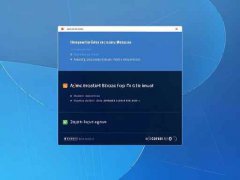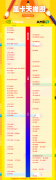系统崩溃时,丢失的重要文件和数据常常让用户感到焦虑。对于大多数人来说,电脑的系统文件至关重要,而系统崩溃则意味着无法正常启动电脑。这种情况不仅影响日常工作,还可能导致数据丢失。将详细介绍如何恢复丢失的系统文件,帮助用户有效应对这种突***况。

了解系统崩溃的常见原因是非常重要的。无论是软件冲突、病毒感染,还是硬件故障,认清问题根源能让后续处理更加高效。一旦系统崩溃,最重要的是保持冷静,而不是急于采取激烈措施。
在尝试恢复丢失的系统文件前,可以先进行一些基本步骤:开启安全模式。重启电脑,并在启动时按 F8 键,选择安全模式进行启动。安全模式会以最基本的驱动程序和服务加载系统,有助于排查问题。如果安全模式下能够正常运行,问题可能出在某个驱动或程序,用户可以尝试卸载或禁用最近添加的硬件或软件。
如果进入安全模式仍无法解决问题,接下来可以尝试系统还原。现代Windows系统都提供了系统还原功能,用户可以选择一个最近的还原点,回到系统崩溃前的状态。这一过程不会删除用户的个人文件,但可能会影响通过Windows更新或安装的应用程序。执行此操作时,确保备份重要数据,以防意外丢失。
若系统恢复无效,则需要动用启动盘进行修复。使用Windows安装介质(U盘或光盘)启动电脑,进入修复计算机选项。在这里,可以选择命令提示符,并运行一系列帮助修复系统文件的命令,如sfc /scannow或chkdsk命令。通过这些命令,系统可以扫描并修复损坏的文件,恢复系统的正常运行。
在极端情况下,当所有恢复方法都无效时,最后的选择可能是进行系统重装。虽然这意味着所有数据都将被清除,但在未能恢复文件的情况下,这是保证系统正常运行的一种有效方法。在重装前,建议尽量备份能够恢复的数据。
为避免未来的系统崩溃,可以考虑定期更新操作系统和驱动程序,保持防病毒软件的更新,定期进行系统备份。合理配置硬件(如SSD、内存条),以及优化系统设置也能大幅提升系统的稳定性和性能。
FAQ部分:
1. 系统崩溃后我该做的第一件事是什么?
- 保持冷静,尽快进入安全模式进行排查。
2. 如何进入安全模式?
- 重启电脑,在启动时按 F8 键,选择安全模式。
3. 什么是系统还原,如何使用?
- 系统还原允许将系统恢复到某一个还原点,可以通过控制面板中的恢复选项找到。
4. 当sfc /scannow无法修复文件时,该怎么办?
- 若此命令仍无法解决问题,可以考虑使用系统重装作为最后手段。
5. 如何预防未来的系统崩溃?
- 定期更新操作系统和安全软件,进行数据备份,合理配置硬件和系统设置。